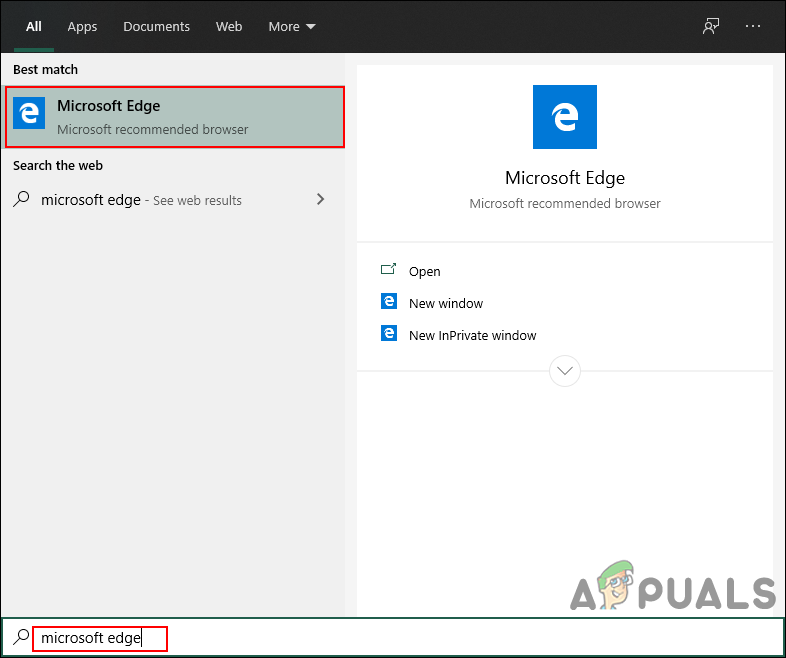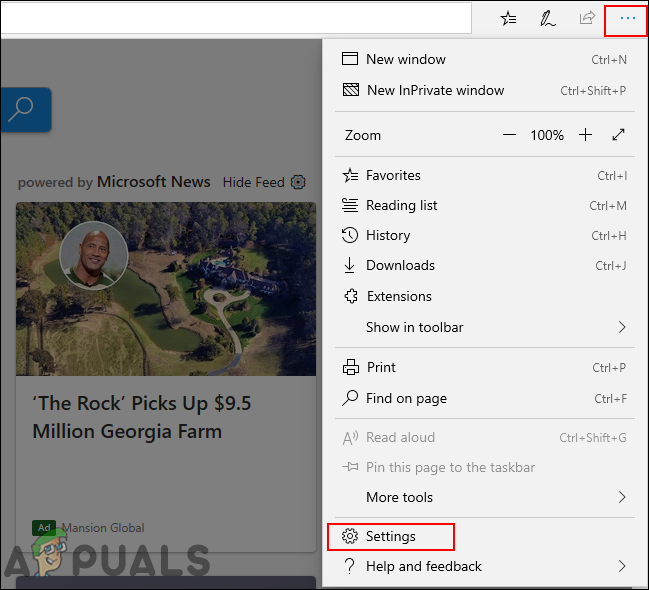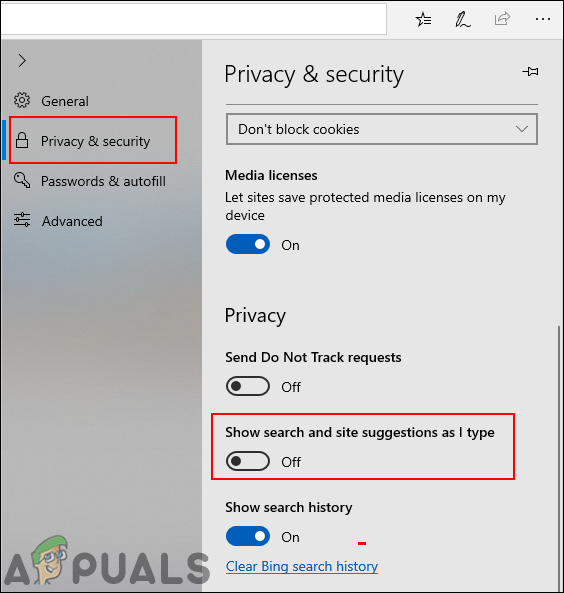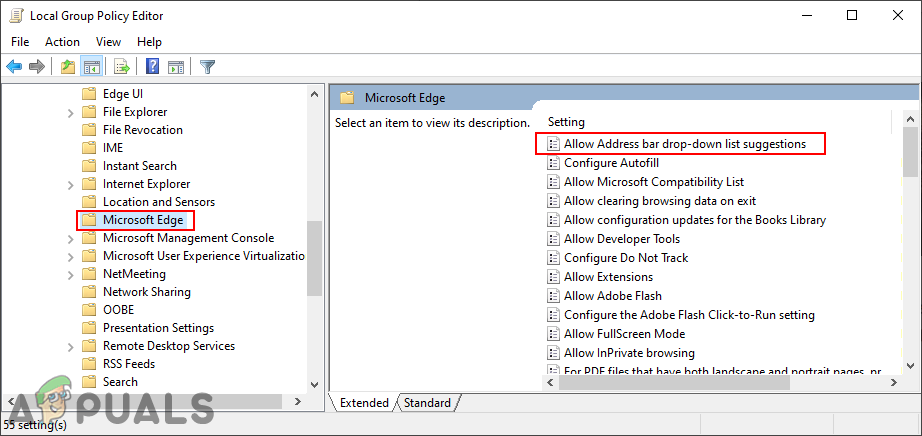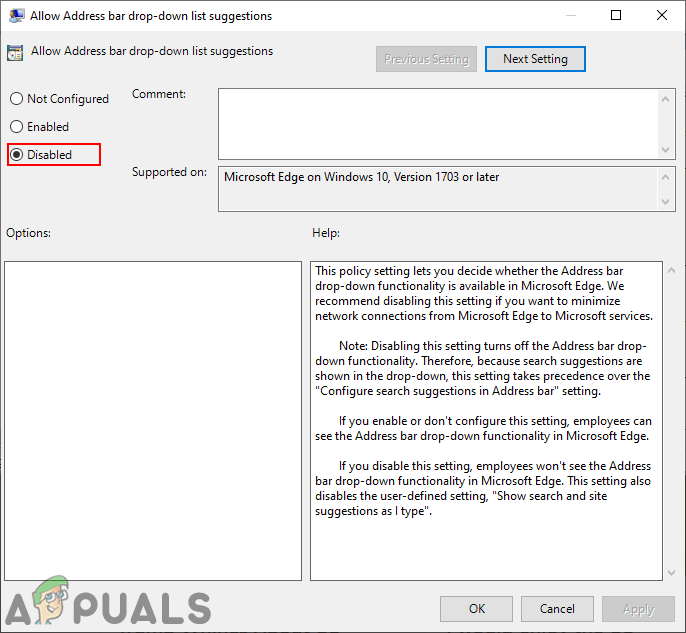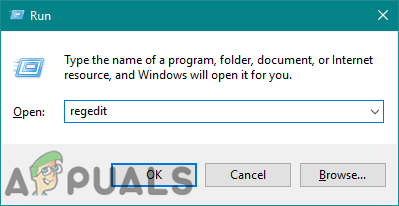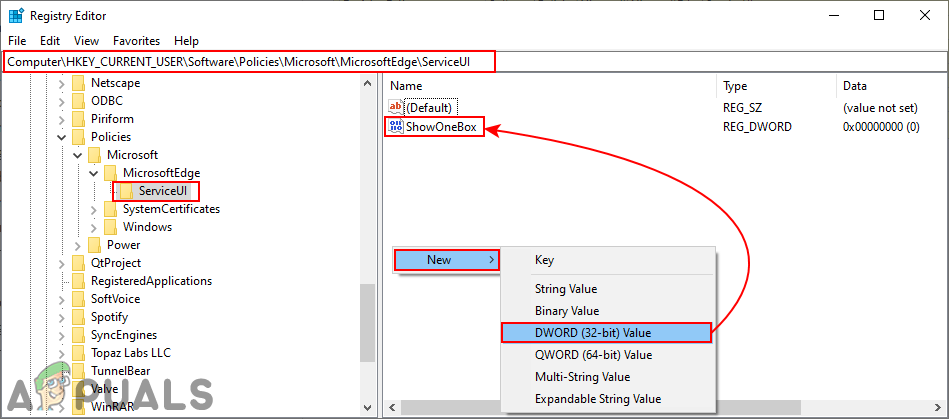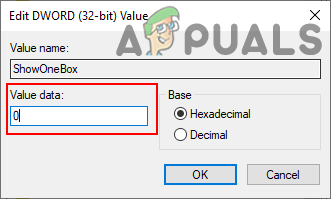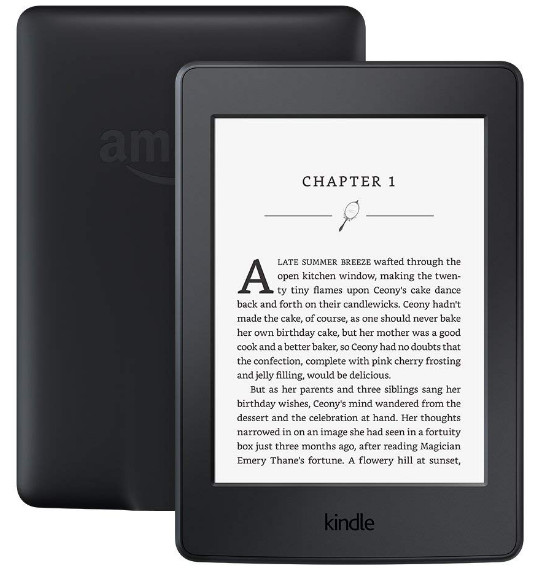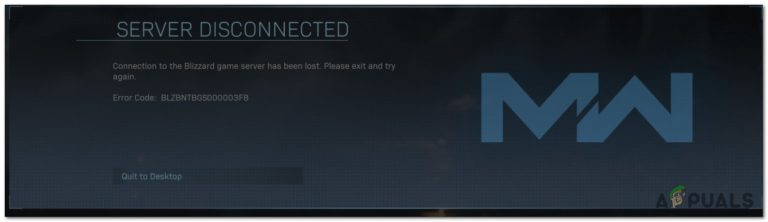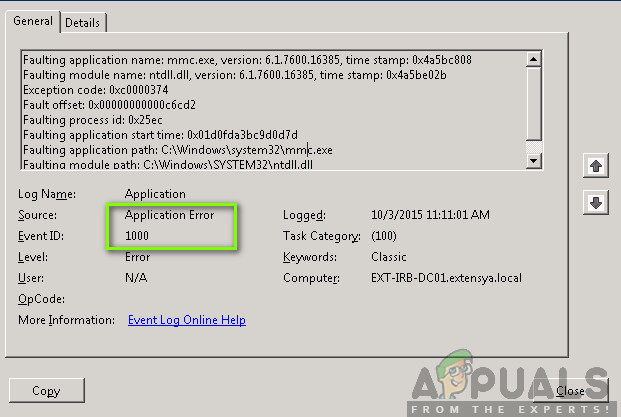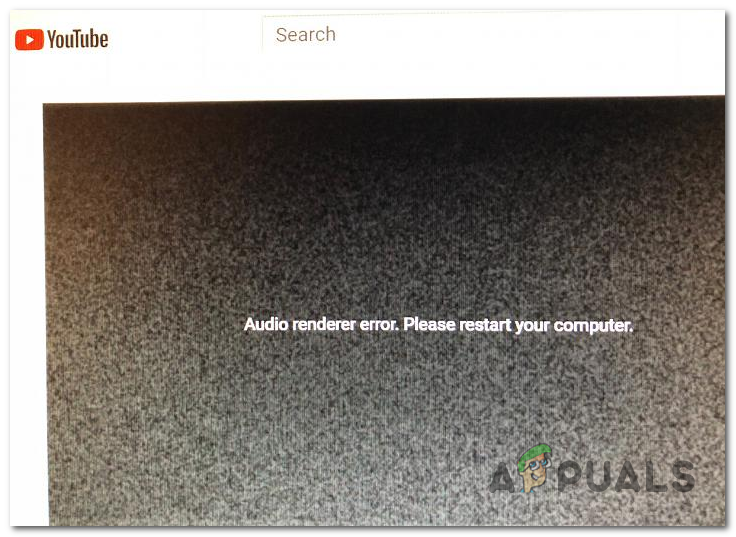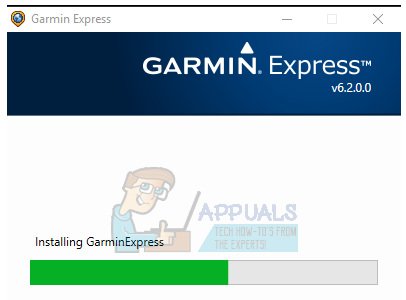So deaktivieren Sie die Dropdown-Listenvorschläge der Adressleiste in Microsoft Edge?
Microsoft Edge zeigt eine Liste mit Suchvorschlägen in der Adressleiste an, um es den Benutzern zu erleichtern. Diese Funktion ist standardmäßig in jedem Windows-Betriebssystem aktiviert. Es zeigt auch die Favoriten, den Verlauf und andere Browserdaten an, wenn ein Benutzer in die Adressleiste eingibt. Dies ist heutzutage eine ziemlich häufige und nützliche Funktion in den meisten Browsern. Einige Benutzer mit Datenschutzproblemen mögen diese Funktion in ihrem Browser jedoch möglicherweise nicht. Dies gilt auch für einen PC, der von mehreren Benutzern verwendet wird. Es gibt Methoden, mit denen Benutzer diese Funktion vorübergehend oder langfristig einfach deaktivieren können.
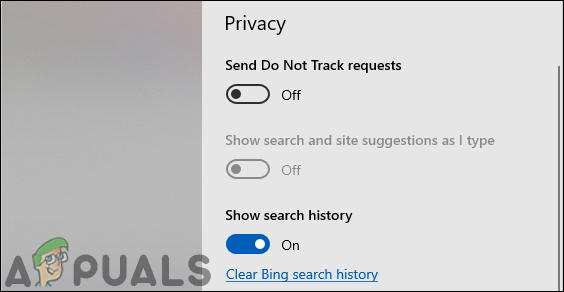
Deaktivieren der Dropdown-Liste über die Microsoft Edge-Einstellungen
Die Dropdown-Listenvorschläge können in den Einstellungen von Microsoft Edge deaktiviert werden. Dies ist die übliche und standardmäßige Methode zum Deaktivieren und Aktivieren dieser Funktion. Wenn Sie diese Option jedoch ausgrauen möchten oder diese Option in den Einstellungen von Edge für Sie ausgegraut ist, können Sie andere Methoden dafür überprüfen.
- Öffne das Microsoft Edge durch Doppelklick auf das Abkürzung auf dem Desktop oder Sie können es über die Windows-Suchfunktion durchsuchen.

Öffnen von Microsoft Edge - Klick auf das Schaltfläche Einstellungen und mehr (drei Punkte) in der oberen rechten Ecke und wählen Sie dann die die Einstellungen Option aus der Liste.

Öffnen der Einstellungen von Microsoft Edge - Wählen Sie im linken Bereich das Privatsphäre & Sicherheit Möglichkeit. Scrollen Sie nach unten und drehen Sie AUS der Schalter für die „Such- und Site-Vorschläge während der Eingabe anzeigen” Möglichkeit. Dadurch wird die Dropdown-Vorschlagsliste von Microsoft Edge deaktiviert.

Vorschlagsliste deaktivieren - Du kannst auch aktivieren es jederzeit zurück, indem Sie die gleichen Schritte befolgen und drehen AUF den Schalter für diese Option.
Deaktivieren der Dropdown-Liste über den Editor für lokale Gruppenrichtlinien
Diese Methode deaktiviert die Funktion und graut auch die Option aus der Einstellung von Microsoft Edge aus. Die Einstellung dafür finden Sie sowohl in den Kategorien Benutzerkonfiguration als auch Computerkonfiguration der Gruppenrichtlinie. Beide haben denselben Pfad, aber unterschiedliche Kategorien. Es liegt an Ihnen, ob Sie dies für einen bestimmten Benutzer oder für das System festlegen möchten. Befolgen Sie die folgenden Schritte, um es auszuprobieren:
HinweisHinweis: Die Gruppenrichtlinie ist in den Windows Home-Editionen nicht verfügbar. Wenn Sie also dieses Betriebssystem verwenden, überspringen Sie diese Methode.
- Öffne ein Lauf Dialogfeld durch Drücken der Taste Windows + R Tastenkombination auf Ihrer Tastatur und geben Sie dann „gpedit.msc“ darin und drücken Sie die Eingeben Schlüssel zum Öffnen Editor für lokale Gruppenrichtlinien.

Öffnen des Editors für lokale Gruppenrichtlinien - Navigieren Sie in der Kategorie Benutzerkonfiguration zu folgendem Pfad:
User Configuration Administrative Templates Windows Components Microsoft Edge

Zur Einstellung navigieren Hinweis: Genau dieselbe Einstellung finden Sie auch in der Kategorie Computerkonfiguration. Wählen Sie diejenige aus, die Sie für Ihr System festlegen möchten.
- Doppelklicken Sie auf „Vorschläge für Dropdown-Listen in der Adressleiste zulassen” Richtlinieneinstellung und es wird in einem anderen Fenster geöffnet. Ändern Sie die Umschaltoption von Nicht konfiguriert zu Deaktiviert.

Einstellung deaktivieren - Klicken Sie abschließend auf das Übernehmen/OK Schaltfläche, um die Änderungen zu speichern. Dadurch wird die Dropdown-Liste mit Vorschlägen deaktiviert Microsoft Edge.
- Wenn Sie diese Funktion wieder aktivieren möchten, müssen Sie die Umschaltoption auf ändern Nicht konfiguriert oder aktiviert in Schritt 3 dieser Methode.
Deaktivieren der Dropdown-Liste über den Registrierungseditor
Die Alternative zur Gruppenrichtlinienmethode ist die Verwendung des Registrierungs-Editors. Grundsätzlich aktualisiert die Gruppenrichtlinieneinstellung unsere Registrierungsschlüssel und den Wert für diese spezielle Einstellung. Wir können die Einstellung auch direkt in der Registry konfigurieren. Benutzer von Windows Home können diese Methode auch verwenden, um die Vorschlagsfunktion für Dropdown-Listen in den Einstellungen von Microsoft Edge auszugrauen. Es enthält einige der technischen Schritte zum Erstellen des fehlenden Schlüssels oder Werts, damit es funktioniert.
Hinweis: Wir empfehlen Benutzern immer, ein Backup zu erstellen, bevor Sie neue Änderungen in der Registrierung vornehmen.
- Drücken Sie die Windows + R Tastenkombination auf Ihrer Tastatur zum Öffnen von a Lauf Dialogfeld, und geben Sie dann „regedit“ und drücken Sie die Eingeben Schlüssel zum Öffnen Registierungseditor. Wenn Sie dazu aufgefordert werden UAC (Benutzerkontensteuerung), klicken Sie auf das Ja Taste.

Öffnen des Registrierungseditors - Navigieren Sie in der Struktur des aktuellen Benutzers zum Schlüssel ServiceUI:
HKEY_CURRENT_USERSoftwarePoliciesMicrosoftMicrosoftEdgeServiceUI
Hinweis: Sie können auch den Hive Aktuelle Maschine für genau dieselbe Einstellung verwenden.
- In dem ServiceUI Klicken Sie mit der rechten Maustaste auf den rechten Bereich und wählen Sie die Neu > DWORD (32-Bit) Wert Möglichkeit. Benennen Sie diesen neu erstellten Wert als „OneBox anzeigen“.

Neuen Wert in der Registry erstellen - Doppelklicken Sie auf diesen Wert und er öffnet sich in einem anderen Dialogfeld. Ändern Sie die Wertdaten in 0 und klicke auf OK Schaltfläche, um es zu speichern.

Wert deaktivieren Hinweis: Messwert 1 dient zum Freigeben und Werten von Daten 0 ist zum deaktivieren. Wir müssen den Wert deaktivieren, um die Dropdown-Vorschlagsliste zu deaktivieren.
- Wenn Sie alle Einstellungen vorgenommen haben, stellen Sie sicher, dass Sie neu starten Ihr System, um die Änderungen zu sehen.
- Wenn Sie in Zukunft möchten aktivieren die Dropdown-Vorschlagsliste erneut, dann ändern Sie einfach die Wertdaten in value 1 oder entfernen den Wert aus dem Registrierungseditor.